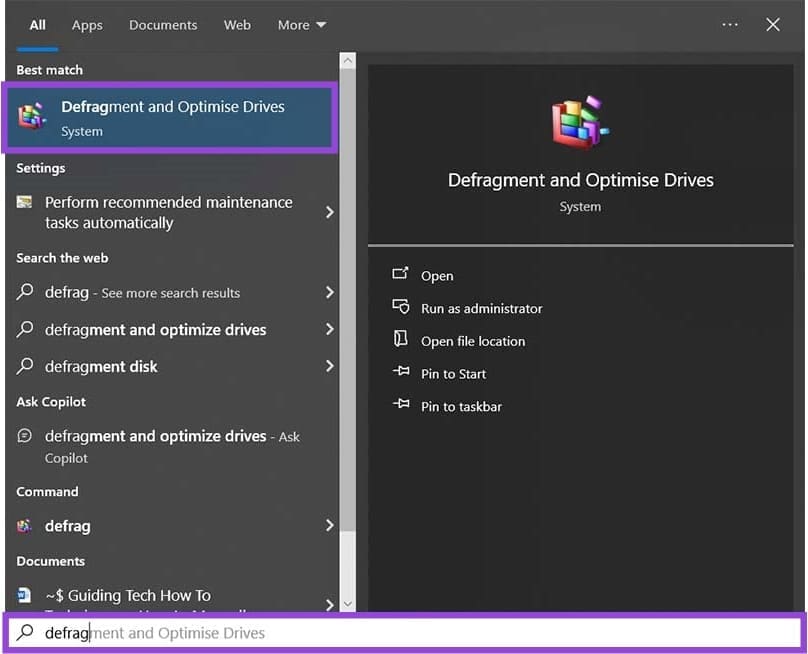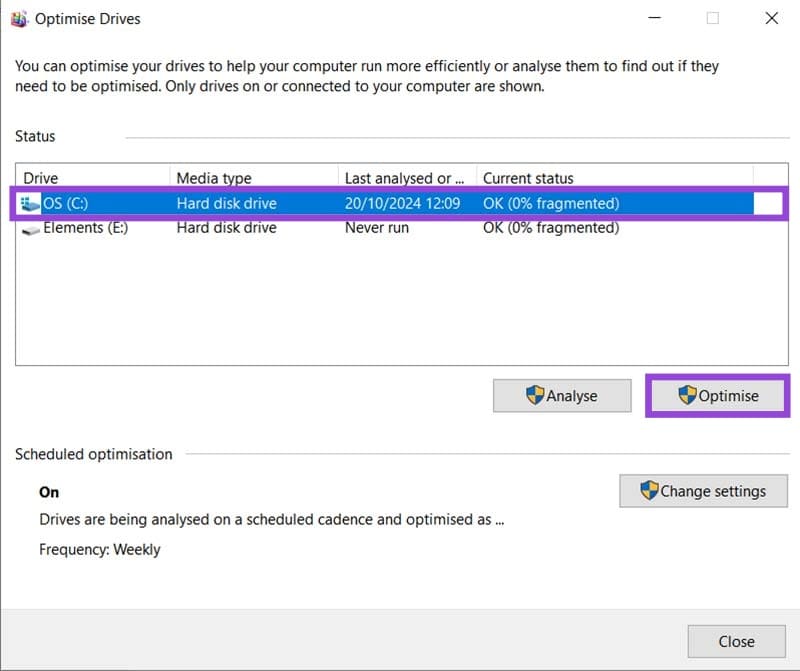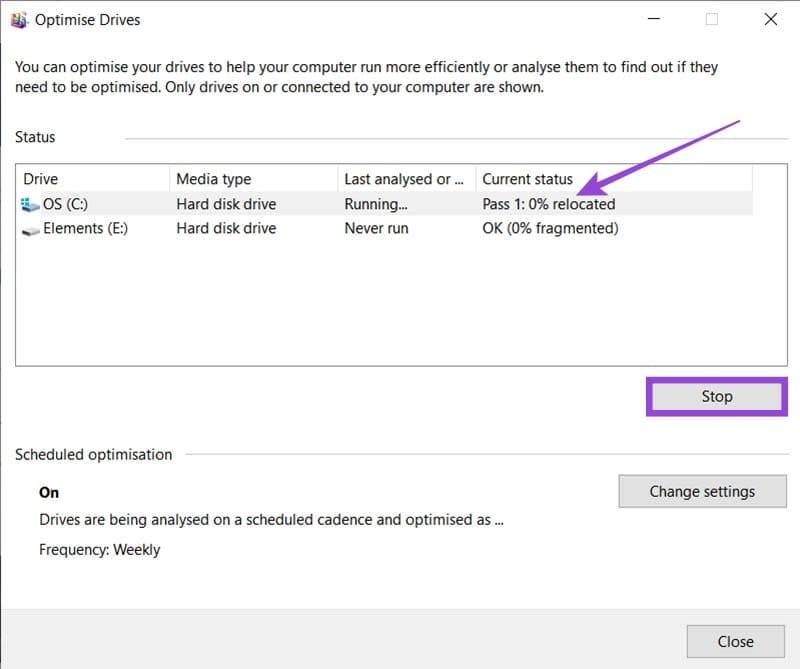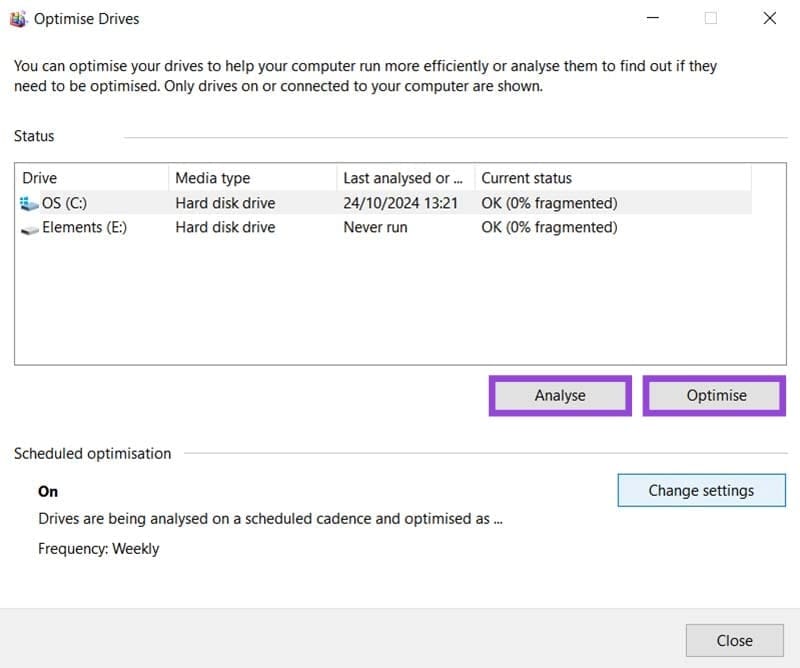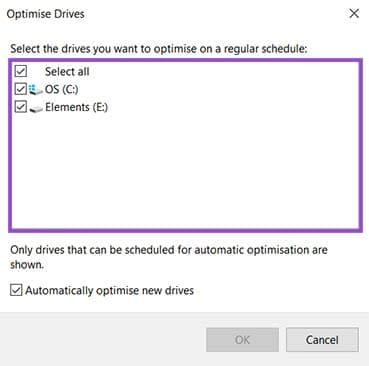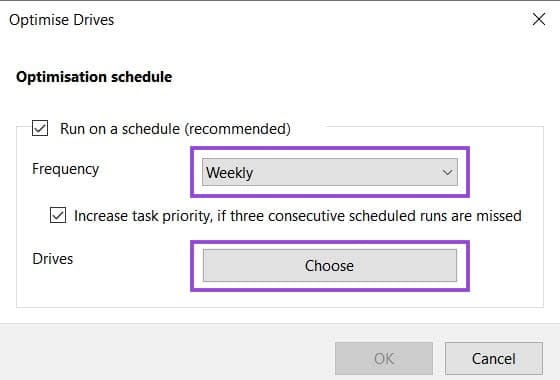V dôsledku neustáleho pridávania a odstraňovania súborov sa časom bloky dát na vašom pevnom disku zamieňajú, robia sa neporiadnymi a fragmentovanými. Stáva sa čoraz ťažšie, aby váš operačný systém ich našiel, a fragmentované súbory pomaly ucpávajú samotný pevný disk.
Defragmentácia disku je proces, pri ktorom sú všetky dáta, súbory a informácie usporiadané na pevnom disku a umiestnené do súvislých blokov pre jednoduchší prístup. Výsledkom je, že váš disk trávi menej času pohybom, keď hľadá súbory, čo môže pomôcť, aby PC fungovalo ako sen.
V starších verziách operačných systémov, ako je Windows, bola defragmentácia proces, ktorý sa musel vykonávať manuálne. Problém bol v tom, že väčšina používateľov nevedela o defragmentácii alebo jej výhodách. Preto novšie verzie Windows vykonávajú tento proces automaticky.
Niektoré razy však môžete chcieť vykonať manuálnu "defrag" sami. Tento článok vám ukáže, ako to urobiť.
Obsah
Manuálny sprievodca defragmentáciou
Aj keď sú procesy defragmentácie dnes automatizované, obidve verzie Windows 10 a 11 stále ponúkajú program Disk Defragmenter. V skutočnosti nie je potrebná defragmentácia SSD vďaka automatizácii. Ale ak chcete alebo potrebujete vykonať manuálny defrag, tento nástroj budete potrebovať.
Kroky
- Kliknite na ikonu Hľadanie (lupe) v ponuke Štart.
- Zadajte "
defrag" alebo "defragment" do textového poľa a počkajte, kým sa objaví systémová ikona "Defragmentácia a optimalizácia diskov". Kliknite na ňu.
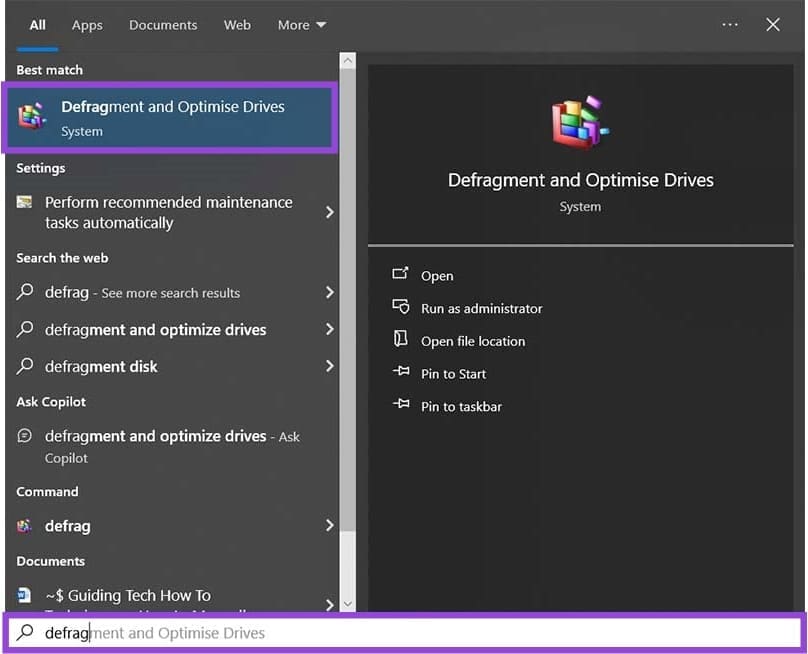
- Otvoria sa okno, ktoré vám zobrazí všetky dostupné pevné disky vo vašom PC (vrátane externých pevných diskov), spolu s ich úrovňou fragmentácie.
- Vyberte pevný disk, ktorý chcete defragmentovať, a potom kliknite na "Optimalizovať", aby ste manuálne spustili proces defragmentácie.
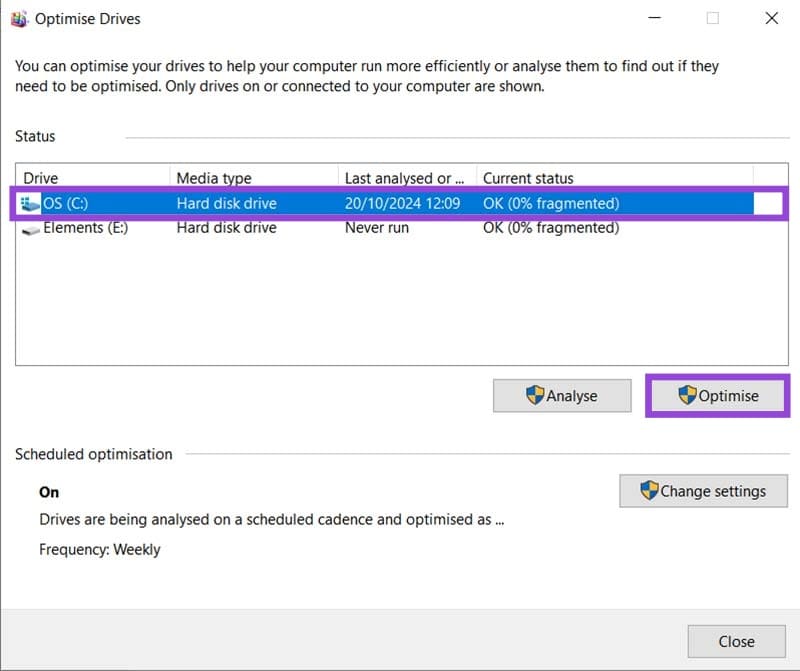
- Proces defragmentácie začne analýzou disku, nasledovanou niekoľkými "prechodmi", aby sa dáta plne reorganizovali.
- Proces môžete kedykoľvek zastaviť kliknutím na tlačidlo "Zastaviť". Po defragmentácii disku tlačidlo "Zastaviť" zmizne a tlačidlá "Analyzovať" a "Optimalizovať" sa znova objavia.
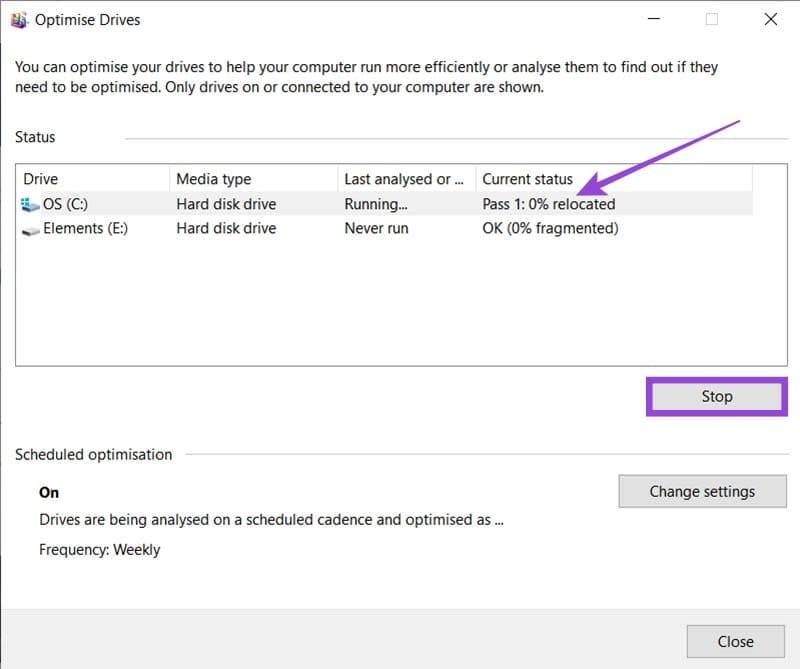
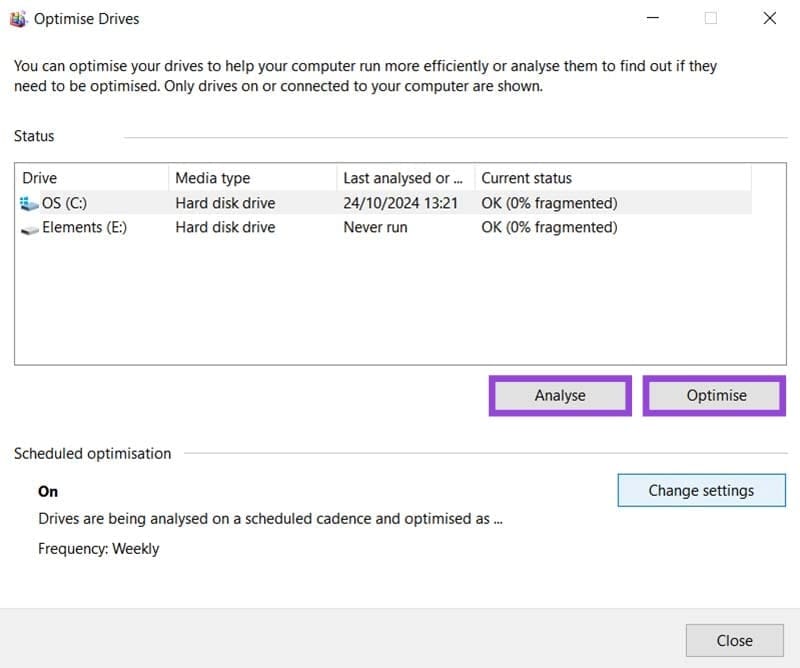
Keďže disky sú automaticky defragmentované Windowsom, je pravdepodobné, že aktuálny stav všetkých diskov je uvedený ako "OK". Môžete si tiež skontrolovať dátum poslednej analýzy, aby ste zistili, ako presné sú informácie. Externé pevné disky nie sú normálne analyzované automaticky počítačom.
Ak by ste chceli len skontrolovať fragmentáciu pevného disku bez toho, aby ste sa zaviazali celému procesu defragmentácie, jednoducho kliknite na požadovaný disk a potom na tlačidlo "Analyzovať".
Proces defragmentácie potrvá približne sedem prechodov, aby sa dokončil. Tento proces môže trvať dosť dlho, v závislosti od úrovne fragmentácie vášho pevného disku a rýchlosti a výkonu vášho PC. Najlepšie je nechať tento proces bežať cez noc alebo vtedy, keď nepotrebujete používať svoj počítač.
Zmeňte nastavenia automatickej defragmentácie
Windows vám poskytuje niekoľko možností, pokiaľ ide o to, kedy a ako sa vykonáva automatická defragmentácia. Aj keď sa proces vykonáva na pozadí a je navrhnutý tak, aby bol čo najmenej rušivý, skutočne využíva zdroje a môže ovplyvniť výkon vašej mašiny. To môže byť problém v časoch, keď potrebujete plnú funkčnosť svojho stroja. Ale akýkoľvek je váš dôvod na zmenu nastavení defragmentácie, tu je ako na to:
Kroky
- V okne "Defragmentácia a optimalizácia diskov" kliknite na tlačidlo "Zmeniť nastavenia".

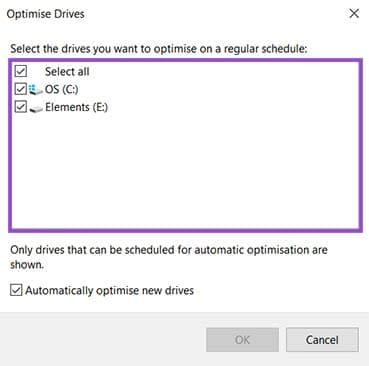
- V okne, ktoré sa objaví, môžete zvoliť frekvenciu defragmentácie: denne, týždenne alebo mesačne.
- Kliknite na tlačidlo "Vybrať", aby ste zvolili, ktoré disky by mali byť automaticky defragmentované. Môžete tiež zvoliť, či chcete automaticky optimalizovať nové disky.
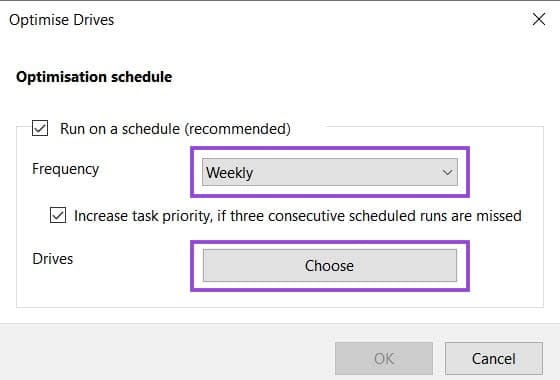
- Automatickú defragmentáciu môžete úplne zakázať odškrtnutím možnosti "Bežať podľa plánu (odporúčané)".
Je normálne dobré, aby defragmentátor bežal automaticky. Inak sa budete musieť stále venovať procesu manuálne sami alebo riskovať oveľa pomalší pevný disk.
Ako často by ste mali defragmentovať svoj PC?
Či už sa rozhodnete defragmentovať manuálne alebo si nastavíte automatický rozvrh defragmentácie, možno sa pýtate, ako často je potrebné optimalizovať súbory na vašich pevných diskoch. Defragmentácia je nakoniec intenzívny a časovo náročný proces.
Všeobecné pravidlo je raz za mesiac pre väčšinu PC. Ale existujú aj iné faktory, ktoré môžu ovplyvniť:
- Kedy bol naposledy váš disk defragmentovaný. Pri manuálnej optimalizácii zvážte dátum poslednej automatickej defragmentácie.
- Ako často váš PC používa intenzívne programy ako softvér na úpravu videa a 3D dizajn, možno budete musieť defragmentovať častejšie.
- Defrag je dobrý nápad po vykonaní veľkého upratovania vašich súborových adresárov.
Výhody pravidelnej defragmentácie
Skutočnosť, že Windows urobil optimalizáciu diskov automatickým procesom, by vám mala napovedať, aké dôležité je pravidelné defragmentovanie. Tu sú niektoré z hlavných výhod:
- Dlhšia životnosť – Čím viac musia pohyblivé časti pevného disku pracovať na nájdení súborov, tým kratšia bude ich životnosť. Defragmentácia zmenšuje množstvo práce, ktorú musia vaše pevné disky vykonávať.
- Rýchlejšie skenovanie – Vyhľadávania a antivírusové nástroje fungujú oveľa rýchlejšie, keď je pevný disk lepšie organizovaný.
- Rýchlostný nárast – Nielen že sa súbory načítavajú a nachádzajú rýchlejšie, ale aj čas bootovania sa skráti.
- Menej chýb – Zlé sektory sú vyhnané a chyby pri načítaní sa so pravidelnou reorganizáciou znižujú.